Anuncio
Si usted es administrador del sistema o un padre que quiere más control ¿Deberían los padres espiar a sus hijos? [Debates de MUO]¿Espías a tus hijos? Si es así, ¿por qué? ¿Si no, porque no? Esta es la pregunta que nos ocupa hoy. Estas son las preguntas que vamos a explorar en este debate. Lee mas en una computadora pública o grupal, no es fácil bloquear una computadora, especialmente con restricciones personalizadas. Aquí es donde Mostrador de Anfibia Ayudará enormemente. Si saben algo, es personalizar la PC de forma fácil y segura. Sin embargo, esto tiene un precio: Deskman no es gratis.
Características primarias
- Seguridad con un botón
- Modo quiosco
- Mantenimiento simple
- Toneladas de restricciones
- Bloquear aplicaciones
- Navegación web segura
Breve descripción
Hay dos versiones de Deskman: la versión clásica para una PC que no necesita o no tiene red / Internet acceso, y la versión de red para múltiples PC que está preparada para la red, por lo que es accesible desde cualquier lugar a través de web. En este artículo vamos a ver Deskman Classic.
Después descargando Deskman, la instalación es sencilla e indolora; no se necesita decir nada más al respecto.
Después de la instalación, se iniciará Deskman y se le mostrará una pantalla como la que se muestra a continuación.
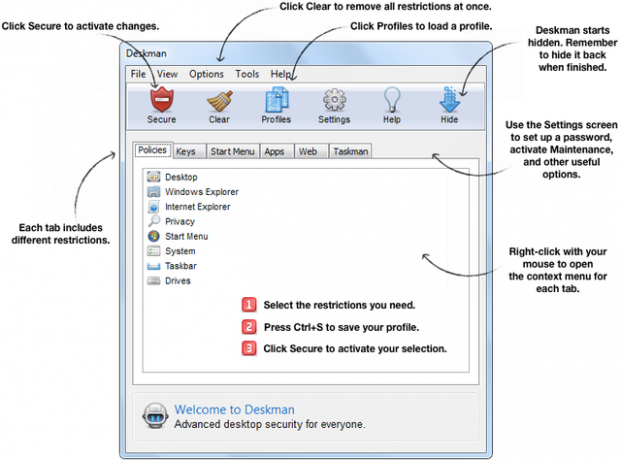
La pestaña de Políticas resaltada probablemente tendrá todas sus diferentes opciones de restricción expandidas, lo que puede parecer abrumador al principio, pero te aseguro que una vez que pases unos minutos explorando Deskman, entenderás sus características al instante. La imagen de arriba presenta las funciones principales de Deskman.
La fila superior de botones son los controles principales: Seguro, Borrar, Perfiles, Configuración, Ayuda y Ocultar. Es importante que no haga clic en ninguno de estos botones sin entender primero las funciones, especialmente el botón Seguro, que activa las restricciones que ha establecido. Borrar elimina todas las restricciones a la vez, así que no haga clic en esto a menos que desee borrar todos los cambios que ha realizado en el programa, o si ha guardado los cambios anteriores (Ctrl + S) y desea hacer nuevos comenzando de nuevo.
Hay tres perfiles entre los que puede elegir y profundizaremos en mostrarlos más adelante: seguridad básica, acceso limitado y modo quiosco. La pestaña Configuración contiene más configuraciones de programa que cubriremos más adelante. El botón Ayuda abre una ventana de ayuda detallada que es todo lo que necesita para comprender Deskman. Y, por supuesto, el botón Ocultar para minimizar Deskman en la Bandeja del sistema. Esto se puede restaurar con el atajo de teclado Ctrl + Shift + F12.
La fila inferior de pestañas son las seis funciones de restricción: Políticas, Teclas, Menú de Inicio, Aplicaciones, Web y Taskman.
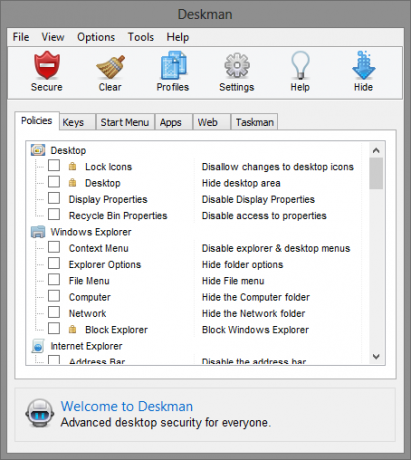
La pestaña Políticas tiene restricciones para el escritorio, Windows Explorer, Internet Explorer, privacidad, menú de inicio, sistema, barra de tareas y unidades. Puede desplazarse hacia abajo por cada una de las configuraciones y verá que cada una tiene una breve descripción de lo que hace.
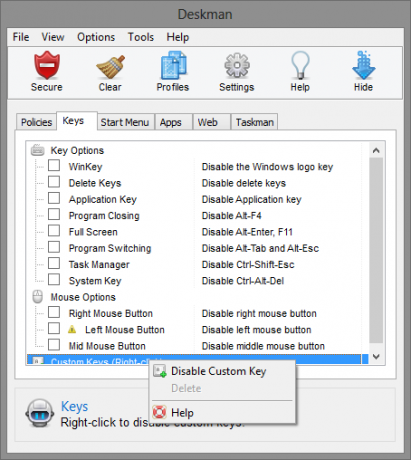
La pestaña Teclas incluye opciones para las funciones de teclas y botones del mouse. También existe la posibilidad de ver y deshabilitar teclas personalizadas.
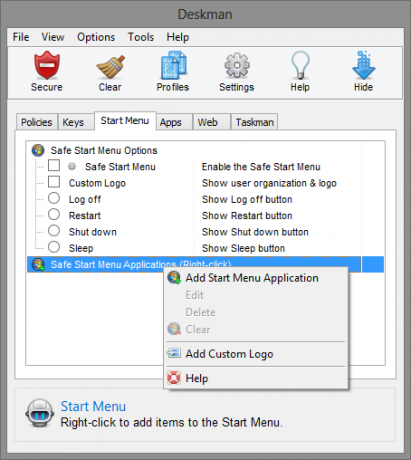
Para tener más control sobre el menú Inicio, la pestaña Menú Inicio le permitirá hacerlo. Puede agregar un logotipo de botón de Inicio personalizado, habilitar uno de los siguientes: Cerrar sesión, Reiniciar, Apagar o Suspender, y agregar aplicaciones al Menú de Inicio Seguro.
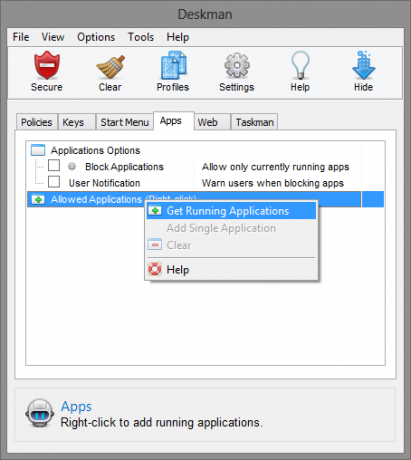
La pestaña Aplicaciones le permite bloquear aplicaciones (permitiendo solo las que se están ejecutando actualmente), mostrar una notificación de usuario y agregar la lista completa de aplicaciones en ejecución a la lista de "Aplicaciones permitidas".
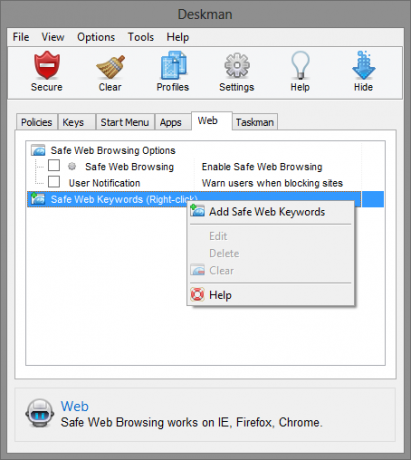
Para habilitar la navegación web segura, querrás usar las funciones en la pestaña Web. Puede activar y desactivar esta opción haciendo clic en la casilla de verificación, así como mostrar una notificación de usuario y agregar palabras clave web seguras haciendo clic derecho en cualquier lugar de la ventana.
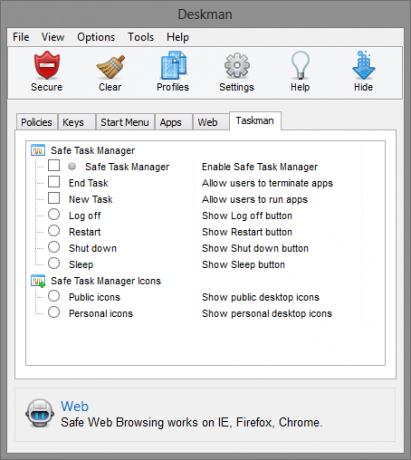
Taskman es la pestaña final, que le permite restringir las funciones del Administrador de tareas y mostrar iconos de escritorio públicos o personales.
Configuración de Deskman
Antes de comenzar a seleccionar y aplicar varias restricciones, debe administrar la Configuración.
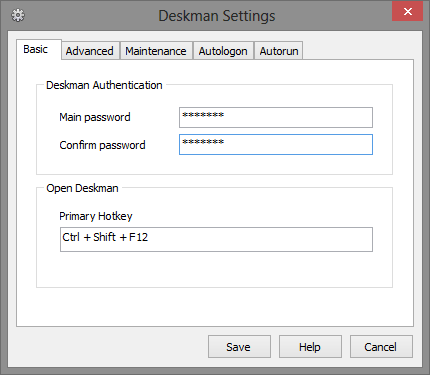
La configuración de la pestaña Básica incluye opciones para establecer una contraseña y una tecla de acceso rápido primaria (el valor predeterminado es Ctrl + Shift + F12). Recuerde esta contraseña, ya que se le pedirá que la ingrese cada vez que desee acceder a Deskman.
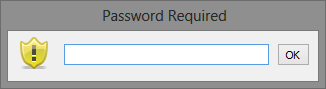
La pestaña Avanzado (a continuación) contiene más opciones, como ocultar el icono de Deskman, alternar opciones como Nueva tarea, apagado, mantenimiento, modo de compatibilidad y que requiere el bloqueo de mayúsculas para que las teclas de acceso rápido trabajo.
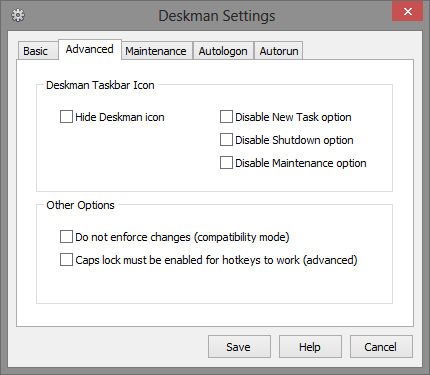
El modo de mantenimiento se puede habilitar en la pestaña Mantenimiento. Esta configuración está diseñada para permitir a los administradores realizar tareas de mantenimiento más fácilmente, acceder a computadoras bien protegidas y permitir a los usuarios eliminar restricciones sin tener acceso directo a Deskman. Esta pestaña incluye configuraciones para dar a los usuarios con estado de cuenta de administrador acceso al modo Mantenimiento, habilitar una tecla de acceso rápido en modo de mantenimiento, establecer la restricción de tiempo para que se habilite y un Mantenimiento contraseña.
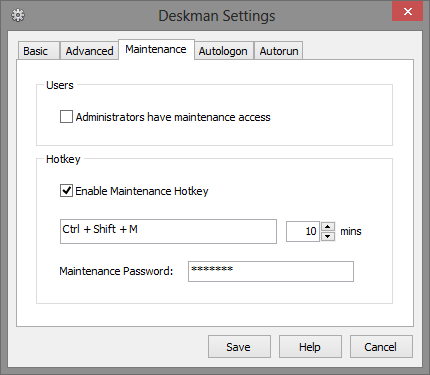
La pestaña Autologon simplemente le permite activar la configuración y escribir las credenciales necesarias.
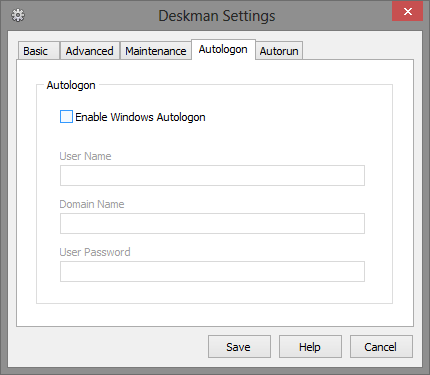
La pestaña de configuración Autorun tiene tres campos en los que puede agregar aplicaciones para que se ejecuten automáticamente, iniciar una página web en modo de pantalla completa al inicio y mantenerse siempre en funcionamiento.
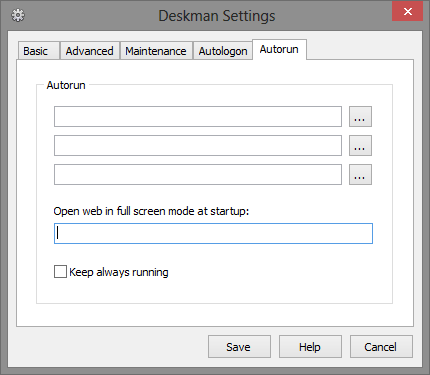
Después de habilitar las funciones y la configuración, puede elegir el perfil específico que desee: seguridad básica, acceso limitado y modo quiosco.
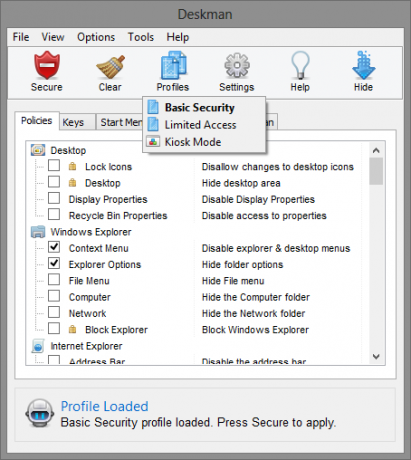
Basic Security protege el acceso a la configuración del sistema, por lo que es útil para evitar que los usuarios alteren las configuraciones de escritorio y sistema. El acceso limitado asegura el sistema estrictamente, solo ejecuta aplicaciones permitidas y no mucho más. El modo Kiosk está diseñado para el uso de ejecutar una aplicación específica, al tiempo que deshabilita el acceso del usuario a todas las demás funciones del sistema y del escritorio. Una vez que el Modo de quiosco está habilitado, el escritorio está completamente sellado y al reiniciar, los iconos del escritorio y la barra de tareas estarán ocultos, y no se permiten claves del sistema. Para usar este modo, debe acoplarlo con la configuración de ejecución automática cubierta anteriormente.
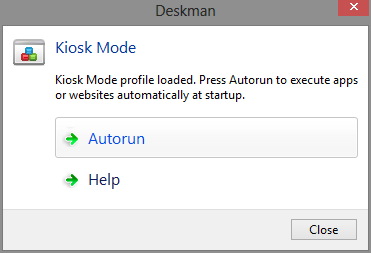
Una vez que haya seleccionado y guardado la configuración, las restricciones y el perfil preferidos, haga clic en el botón Seguro para activarlos.

A continuación se muestra un breve video que destaca la configuración y las funciones de Deskman. Comenzará en un minuto y diez segundos para evitar el proceso inicial de descarga e instalación.
Preguntas y ayuda
Como se indicó anteriormente en el artículo, Deskman tiene una ventana de ayuda excepcional (también disponible en línea) que ayudará aclarar cualquier configuración, así como incluir un enlace "Contáctenos" para obtener asistencia adicional de Anfibia Software. Además, puede hacer clic con el botón derecho en cualquiera de las ventanas de pestañas y hacer clic en "Ayuda" en el menú contextual para obtener información sobre esa sección particular de funciones.
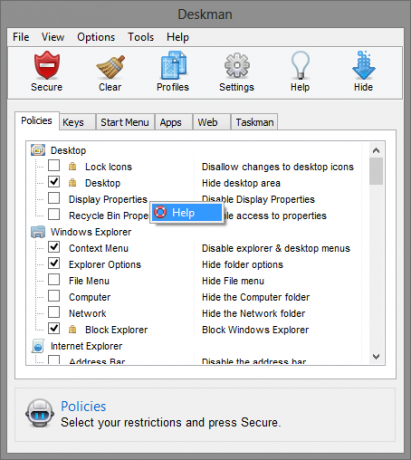
Aaron es un graduado asistente de veterinario, con sus intereses principales en la vida silvestre y la tecnología. Le gusta explorar el aire libre y la fotografía. Cuando no escribe ni se entrega a los hallazgos tecnológicos en las redes, se lo puede encontrar bombardeando en la ladera de la montaña en su bicicleta. Lea más sobre Aaron en su sitio web personal.